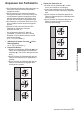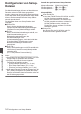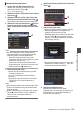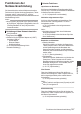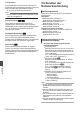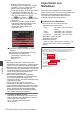INSTRUCTIONS
Table Of Contents
- Erste Schritte
- Vorbereitungen
- Inbetriebnahme
- Stromversorgung
- Stromversorgungsanzeige
- Ein-/Ausschalten
- Ersteinstellungen
- Anzeigen auf dem LCD-Monitor und dem Sucher
- Einstellung des LCD-Monitors und Suchers
- Zuordnung von Funktionen zu den Benutzer-Tasten
- Signallampe und LED
- Aufnahmemedien
- Benutzbare Karten
- Verwendbare SSD-Medien
- Geschätzte Aufnahmezeit von SD-Karten
- Geschätzte Aufnahmezeiten von SSD-Medien
- SD-Karte einsetzen
- Entnehmen der SD-Karte
- Umschalten der SD-Karten
- Einsetzen des SSD-Medienadapters
- Formatieren (Initialisieren) von Aufnahmemedien
- Aufnahmemedien reparieren
- Auf Aufnahmemedien gespeicherte Clips
- Über die Bediensperre-Funktion (KEYLOCK)
- Aufnehmen
- Grundlagen der Aufnahme
- Auswahl von Systemdefinition, Datei- und Videoformaten
- Zoomfunktionen
- Scharfstellung
- Anpassen der Scharfstellung bei Gesichtserkennung
- Anpassen der Helligkeit
- Einstellen der Blende
- Einstellen der Verstärkung
- Einstellen des elektronischen Verschlusses
- Einstellen des Neutralfilters
- Anpassen des Weißabgleichs
- Einstellen des Kamerabildes
- Verwenden der Bildstabilisierungsfunktion
- Tonaufnahme
- Abhören des Tons während der Aufnahme mit einem Kopfhörer
- Timecode und User-Bit
- Einstellen des Timecodegenerators
- Einstellung des User-Bits
- Timecode-Synchronisierung an einer anderen Kamera
- Einstellen des Zebramusters
- Festlegen der Spotmessung
- Positionsdaten per GPS abrufen
- Aufgezeichnete Videos sofort ansehen (Clip-Prüfung)
- Anzeige des Histogramms
- Simultanaufnahme mit zwei unterschiedlichen Auflösungen
- Serienaufnahme
- Dual Rec
- Sicherheitsaufzeichnung
- Spezial-Aufnahme
- Clips frei aufteilen (Clip Cutter Trig)
- Konfiguration von Infrarotaufnahmen
- Wiedergabe
- Menüanzeige und detaillierte Einstellungen
- Anzeige-/Statusbildschirm
- Kameraeigenschaften
- Anschluss externer Geräte
- Netzwerk
- Funktionen der Netzwerkverbindung
- Vorbereiten der Netzwerkverbindung
- Verbindung mit dem Netzwerk herstellen
- Importieren von Metadaten
- Hochladen eines aufgenommenen Videoclips
- FTP-Wiederaufnahme-Funktion
- Verbindung über einen Webbrowser
- Bearbeiten von Metadaten
- Hochladen eines Aufnahme-Clips über einen Webbrowser
- View Remote-Funktion
- Kamerasteuerungsfunktion
- Ändern der Einstellungen über einen Webbrowser
- Verwalten der Einstellungsdatei für Netzwerkverbindungen
- Live-Streaming durchführen
- Rückführungsvideo/-audio aus dem Netzwerk (Return over IP)
- IFB (Rückführungsaudio)
- Tagging-Funktion
- Einblendung
- Sonstiges
Setup-Dateien speichern
1
Zeigen Sie das Menü [Setup File] an.
Wählen Sie [System] B [Setup File
] und
drücken Sie die Set-Taste (R
).
(A S. 137 [ Setup File ] )
2
Wählen Sie [Store
File] und
drücken Sie die
Set-Taste (R).
3
Wählen Sie [Picture File], [User File] oder
[All
File]
und drücken Sie die Set-Taste (R).
Die existierenden Dateien werden angezeigt.
4
Wählen Sie mit den Pfeiltasten (JK) die zu
speichernde (oder zu überschreibende)
Datei, und drücken Sie dann die Set-Taste
(R).
.
4
Notiz :
0
Der Schreibzugriff auf die Dateien kann in
folgenden Fällen nicht durchgeführt werden.
(Grau dargestellt, Auswahl deaktiviert)
0
Wenn die eingesetzte SD-Karte nicht
unterstützt wird oder
nicht formatiert ist. (Der
Dateiname erscheint als „---“.)
0
Wenn eine schreibgeschützte SD-Karte
eingesetzt wurde, erscheint neben dem SD-
Kartensymbol eine z-Markierung.
5
Benennen Sie die Datei.
0
Geben Sie die Unterbezeichnung mit der
Software-Tastatur ein.
(A S. 99 [Texteingabe mit der Software-
Tastatur] )
0
Sie können bis zu 8 Zeichen für die
[Store
File]/[Picture File]-Unterbezeichnung
eingeben.
Notiz :
0
Beim Überschreiben einer existierenden Datei
wird die Unterbezeichnung der existierenden
Datei angezeigt.
0
Wählen Sie
[Cancel
]
und drücken Sie die Set-
Taste (R), oder drücken Sie die [CANCEL]-
Taste um zum vorherigen Bildschirm
zurückzukehren.
6
Wählen Sie [
Store] und
drücken Sie die Set-
Taste (R).
.
6
5
7
Speichern Sie die Datei.
0
Wenn Sie Überschreiben wählen, wird ein
Bestätigungsbildschirm eingeblendet.
Wählen Sie
[Overwrite] aus den
Bestätigungsfenster, und drücken Sie dann
die Set-Taste (R). Der Speichervorgang
beginnt, und auf dem Bildschirm erscheint
die Anzeige
„Storing...“.
.
:SUNSET
7
Load Picture File
Cancel
Overwrite
Overwrite Picture File?
0
Der Speichervorgang beginnt und auf dem
Bildschirm erscheint „Storing...“, wenn die
Datei erneut gespeichert wurde.
.
8
Speichern abgeschlossen.
Nachdem das Speichern der Datei
abgeschlossen ist, erscheint „Complete
“ auf
dem Bildschirm, und der Menübildschirm
schließt sich automatisch.
Konfigurieren von Setup-Dateien
163
Kameraeigenschaften